iPhone لا يرسل رسائل نصية؟ 13 حلول

هل تواجه صعوبات في إرسال الرسائل النصية على جهاز Apple الخاص بك (iPhone أو iPad)؟ سيسلط هذا البرنامج التعليمي الضوء على الحلول عندما لا يقوم جهاز iPhone الخاص بك بإرسال رسائل نصية.
قبل تجربة أي شيء، أغلق تطبيق الرسائل وأعد فتحه، وافحص قوة الإشارة الخلوية في شريط الحالة بجهاز iPhone الخاص بك. إذا كانت أشرطة الإشارة منخفضة، فمن المحتمل أنك في منطقة ذات تغطية خلوية ضعيفة.
انتقل إلى موقع يتمتع باستقبال خلوي أفضل لإرسال واستقبال الرسائل على جهاز iPhone الخاص بك. بالإضافة إلى ذلك، تأكد من أن جهاز iPhone الخاص بك ليس في وضع الطائرة. افتح قائمة الإعدادات في هاتف iPhone الخاص بك، ثم قم بإيقاف تشغيلها وضع الطائرة، وحاول مرة أخرى.
1. قم بتأكيد تفاصيل الاتصال
قد تعرض الرسائل خطأ “لم يتم التسليم” أو “فشل إرسال الرسالة” إذا كانت تفاصيل الاتصال بالمستلم (اقرأ: رقم الهاتف) غير صحيحة. إذا كنت تتلقى أخطاء في التسليم في المرة الأولى التي ترسل فيها رسالة نصية إلى شخص ما، فتأكد من صحة رقم هاتف ذلك الشخص.
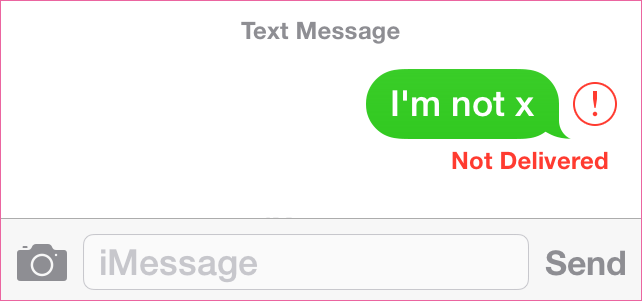
إذا كان الرقم صحيحًا ولكن لم يتم تسليم الرسالة، فمن المحتمل أن يكون رقم المستلم غير متصل أو لم يعد متاحًا. حاول الاتصال بالمستلم عبر مكالمة هاتفية أو خدمات المراسلة الفورية (ربما WhatsApp) للتأكد من صحة رقم الهاتف.
2. تحقق من رصيد حسابك
الرسائل النصية القصيرة ليست مجانية. تفرض شركات الاتصالات الخلوية رسومًا قياسية للمراسلة تختلف وفقًا لموقع المرسل والمستلم وطول الرسالة وعدد الأحرف المسموح به وما إلى ذلك.

تتمتع العديد من شبكات الجوال بأسعار مراسلة محلية، وهي أرخص من الأسعار الدولية. قد تفرض عليك بعض شركات الاتصالات رسومًا مقابل تلقي رسائل نصية دولية.
إذا لم يتم تسليم رسائلك، فتأكد من وجود أموال كافية في حسابك لإرسال رسائل نصية. والأفضل من ذلك، الاشتراك في خطة تسمح لك بإرسال رسائل غير محدودة دون أي تكلفة إضافية. اتصل بشركة الاتصالات الخلوية الخاصة بك للحصول على مزيد من المعلومات حول رسوم الرسائل النصية والخطط المتاحة في بلدك.
3. تحقق من حالة نظام iMessage
يعد انقطاع الخادم عاملاً سببيًا آخر جديرًا بالملاحظة لفشل الرسائل على iPhone – خاصة إذا لم تتمكن من إرسال iMessages. توجه إلى صفحة حالة نظام Apple وحدد موقع iMessages في قائمة الخدمات.
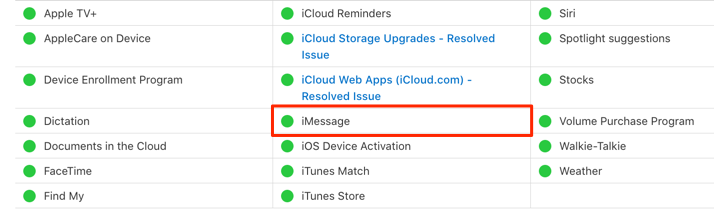
تعمل خدمة المراسلة بشكل صحيح إذا كان مؤشر الحالة الخاص بها ملونًا باللون الأخضر. تشير الأيقونة الحمراء أو الصفراء إلى وجود مشكلة في iMessages. انتظر حتى تستعيد Apple الخدمة أو اتصل بدعم Apple للإبلاغ عن المشكلة.
4. الاتصال بالبيانات الخلوية أو Wi-Fi
أنت بحاجة إلى اتصال بالإنترنت لإرسال واستقبال رسائل iMessages ورسائل الوسائط المتعددة في iOS. إذا فشل جهاز iPhone الخاص بك في إرسال هذه الرسائل، فتأكد من اتصالك بالإنترنت إما عبر البيانات الخلوية أو شبكة Wi-Fi.
5. أغلق الرسائل وأعد فتحها
قد يؤدي إغلاق التطبيق الذي به مشكلات بالقوة في بعض الأحيان إلى إصلاح المشكلات التي تتسبب في حدوث خلل في التطبيق. أغلق تطبيق الرسائل وأعد فتحه إذا لم تتمكن من إرسال الرسائل على الرغم من وجود اتصال قوي بالإنترنت وخطة SMS/MMS وقوة إشارة خلوية قوية.
6. تمكين رسائل الوسائط المتعددة
تتضمن رسائل الوسائط المتعددة ملفات وسائط مثل الصور وملفات GIF ومقاطع الفيديو والمذكرات الصوتية وما إلى ذلك. إذا لم تتمكن من إرسال أو استقبال رسائل خلوية تحتوي على ملفات وسائط متعددة، فمن المحتمل أن يتم تعطيل رسائل الوسائط المتعددة على جهاز iPhone الخاص بك. إليك كيفية إعادة تشغيل الميزة مرة أخرى.
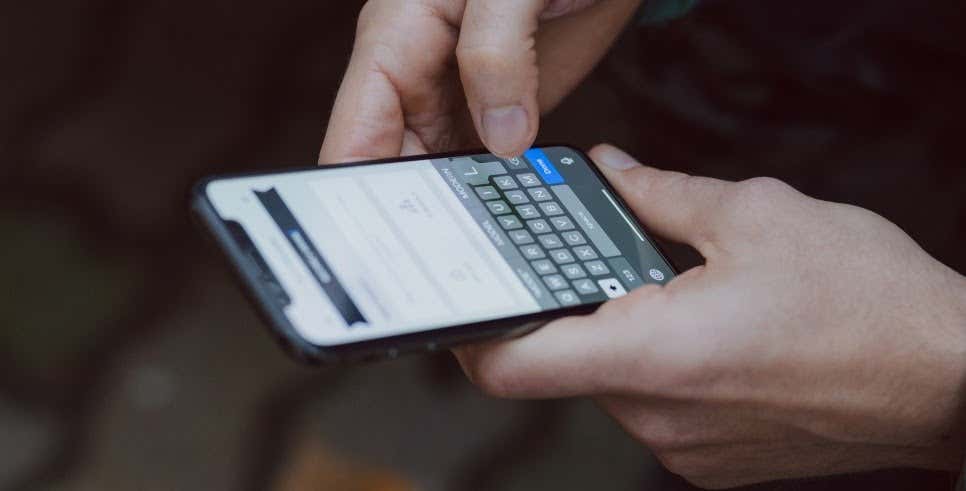
افتح إعدادات التطبيق، حدد رسائل، قم بالتمرير إلى قسم الرسائل القصيرة/رسائل الوسائط المتعددة وقم بتشغيله رسائل الوسائط المتعددة. يجب عليك أيضًا تمكين المراسلة الجماعية الخيار – إذا كان مشغل شبكة الجوال الخاص بك يدعم رسائل الوسائط المتعددة الجماعية.
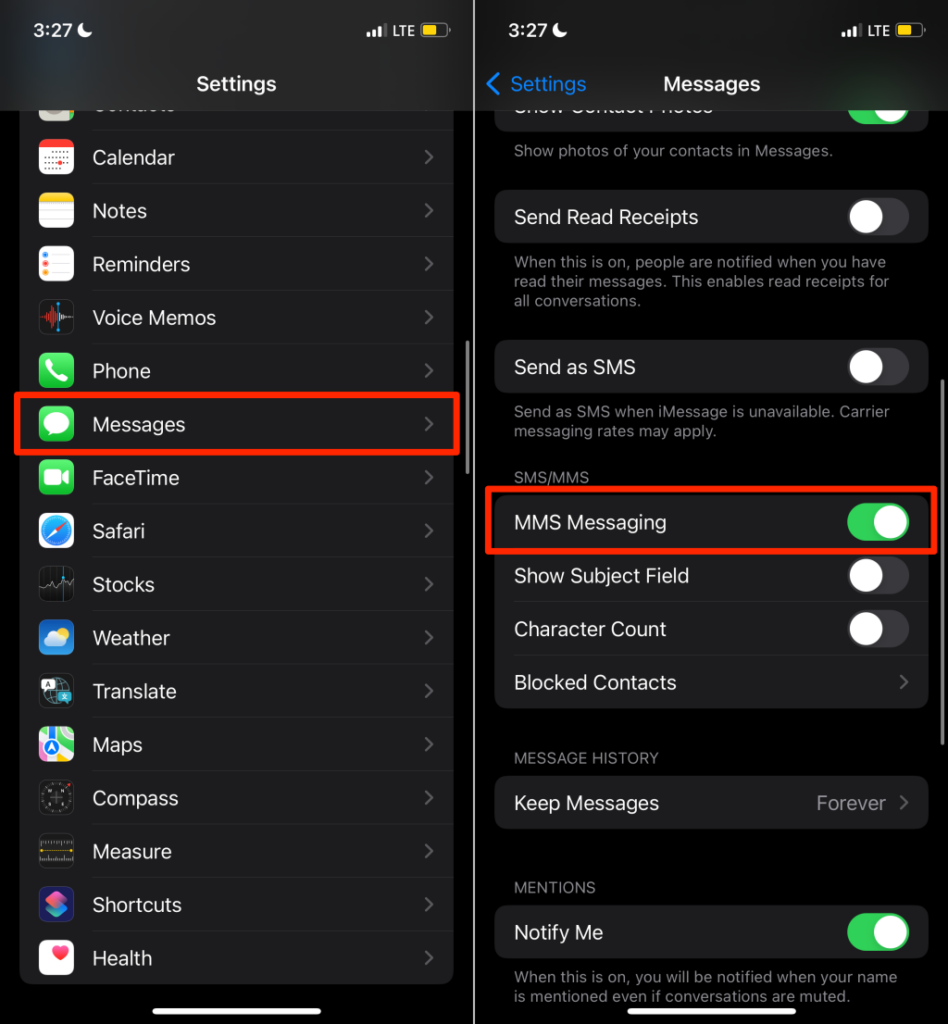
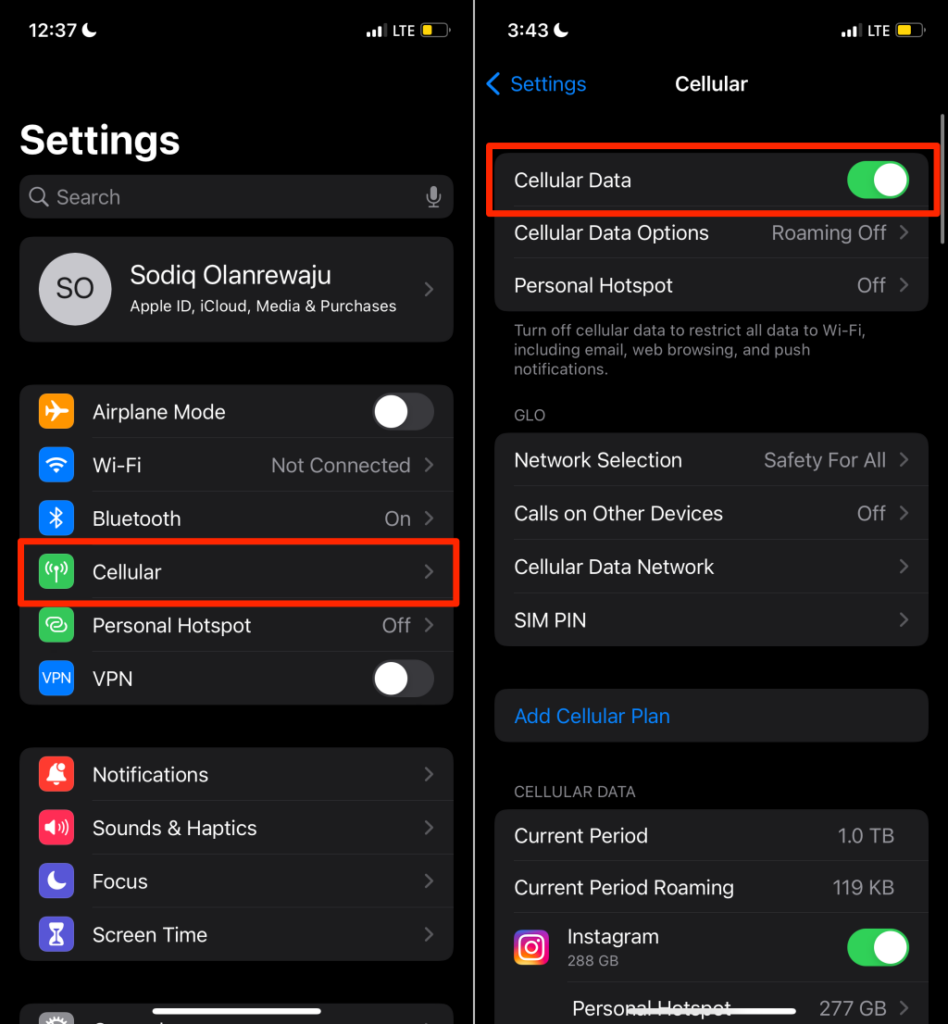 7. جرب خدعة وضع الطائرة
7. جرب خدعة وضع الطائرة
يمكنك استخدام وضع الطائرة كحل لاستكشاف الأخطاء وإصلاحها للمشكلات المتعلقة بالشبكة. سيؤدي وضع جهاز iPhone الخاص بك داخل وخارج وضع الطائرة إلى إعادة تشغيل الراديو الخلوي، وتحديث الاتصال الخلوي، وتعزيز قوة الإشارة.
إذا كان جهاز iPhone الخاص بك لا يرسل رسائل نصية بسبب ضعف الاستقبال الخلوي، فقد يؤدي تمكين وضع الطائرة وتعطيله إلى حل المشكلة.
افتح مركز التحكم الخاص بجهاز iPhone واضغط على أيقونة وضع الطائرة حتى يتحول إلى اللون البرتقالي. انتظر لمدة 5-10 ثواني ثم اضغط على أيقونة وضع الطائرة البرتقالية لتعطيل الميزة واستعادة الاتصال الخلوي.
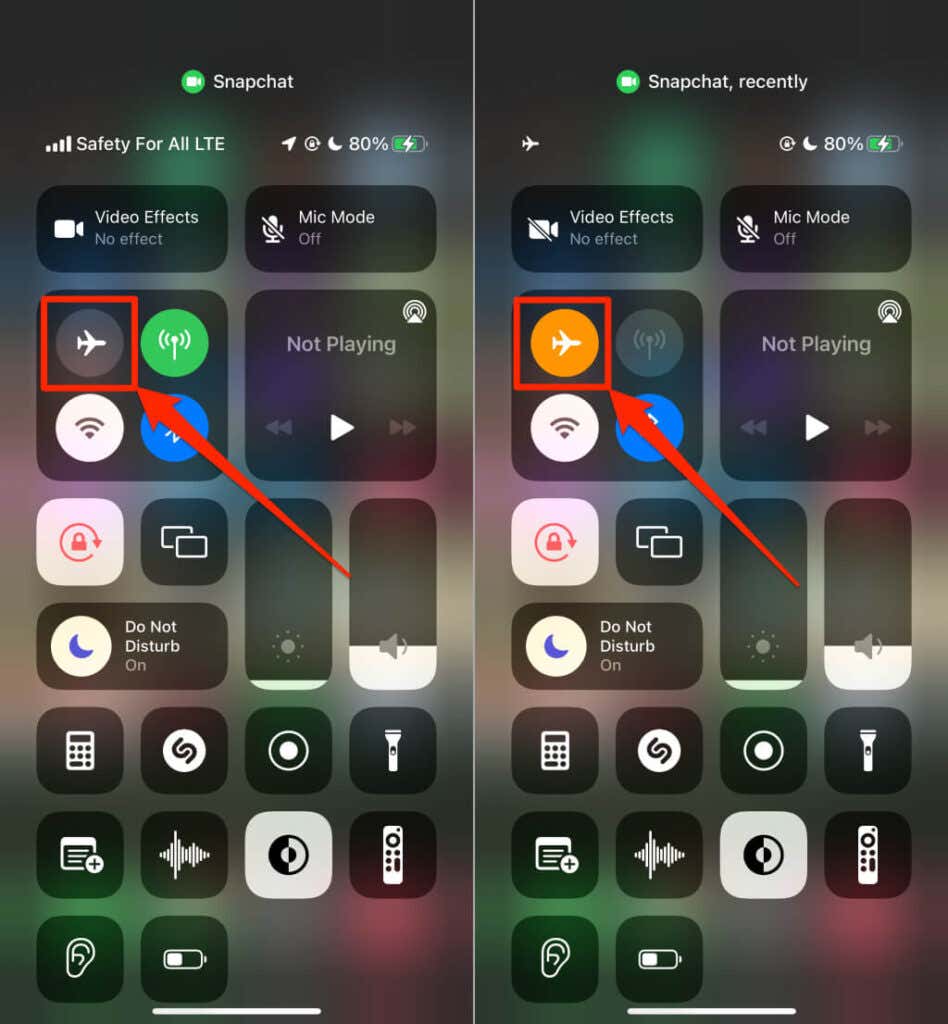
انتظر لمدة 5 إلى 10 ثوانٍ أخرى، وافتح تطبيق الرسائل، وتحقق مما إذا كان بإمكانك الآن إرسال واستقبال الرسائل النصية.
8. تحديث إعدادات التاريخ والوقت
قد يفشل جهاز iPhone الخاص بك في إرسال الرسائل إذا كانت إعدادات التاريخ والوقت والمنطقة الزمنية غير صحيحة. أو، إذا كانت هذه الإعدادات لا تتطابق مع تاريخ ووقت شبكتك.
اذهب الى إعدادات > عام > التاريخ والوقت والتبديل تعيين تلقائيا.
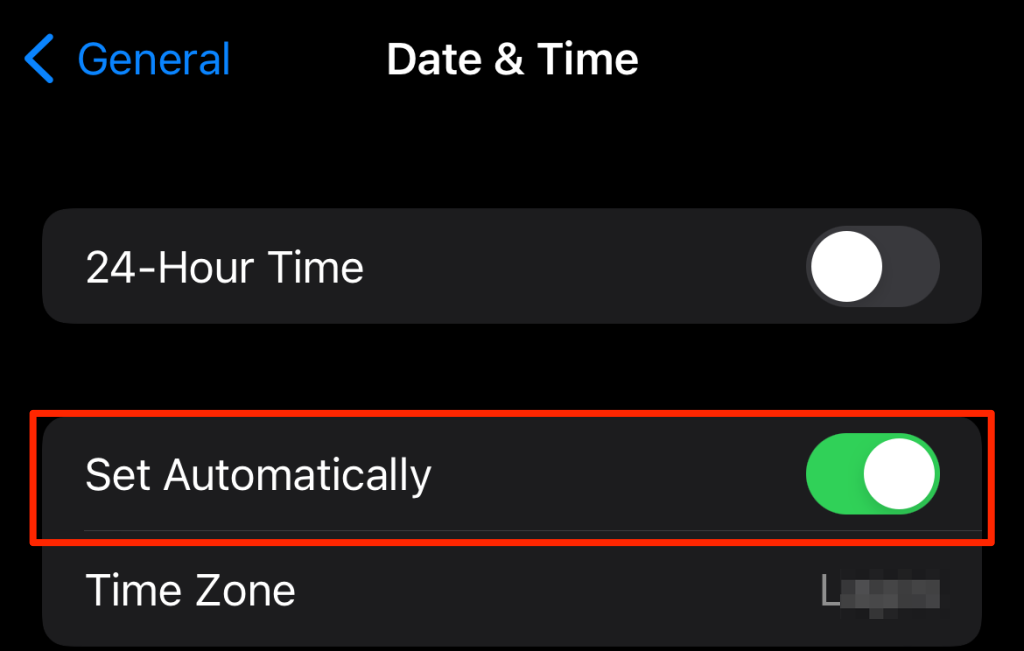
انتظر بضع ثوانٍ حتى يقوم جهاز iPhone الخاص بك بتحديث إعدادات التاريخ والوقت، وحاول إعادة إرسال الرسائل التي لم يتم تسليمها.
9. أعد إدخال بطاقة SIM الخاصة بك
تعد هذه الأداة بمثابة إصلاح فعال لاستكشاف الأخطاء وإصلاحها لضعف الاستقبال الخلوي وأخطاء شبكة iOS. أدخل أداة إخراج بطاقة SIM المرفقة مع جهاز iPhone الخاص بك في الفتحة الموجودة بجوار درج بطاقة SIM. استخدم مشبك ورق أو أي شيء صغير ورفيع آخر إذا لم تتمكن من العثور على أداة إخراج بطاقة SIM.
قم بإزالة بطاقة SIM الخاصة بك من درج SIM، وامسح السطح المعدني لبطاقة SIM بقطعة قماش نظيفة وجافة، ثم أعد وضعها في درج SIM.

قد يؤدي القيام بذلك إلى تثبيت تحديثات إعدادات مشغل شبكة الجوال تلقائيًا. انتقل إلى القسم التالي إذا استمرت المشكلة.
10. قم بتثبيت تحديث إعدادات الناقل
مثل تحديثات iOS، تساعد تحديثات إعدادات مشغل شبكة الجوال في إصلاح الأخطاء ومشكلات الشبكة وتحسين الاتصال الخلوي وتعزيز أداء الشبكة.
قد تكون إعدادات شركة الاتصالات القديمة هي السبب وراء عدم قيام جهاز iPhone الخاص بك بإرسال رسائل نصية. في حين أن معظم شركات الاتصالات تقوم تلقائيًا بإرسال هذه التحديثات إلى الأجهزة المحمولة، اتبع الخطوات الموضحة أدناه لتثبيت التحديثات على جهاز iPhone الخاص بك يدويًا.
قم بتوصيل جهاز iPhone الخاص بك بشبكة خلوية أو شبكة Wi-Fi، انتقل إلى إعدادات > عام > عن، وانتظر لبضع ثوان.
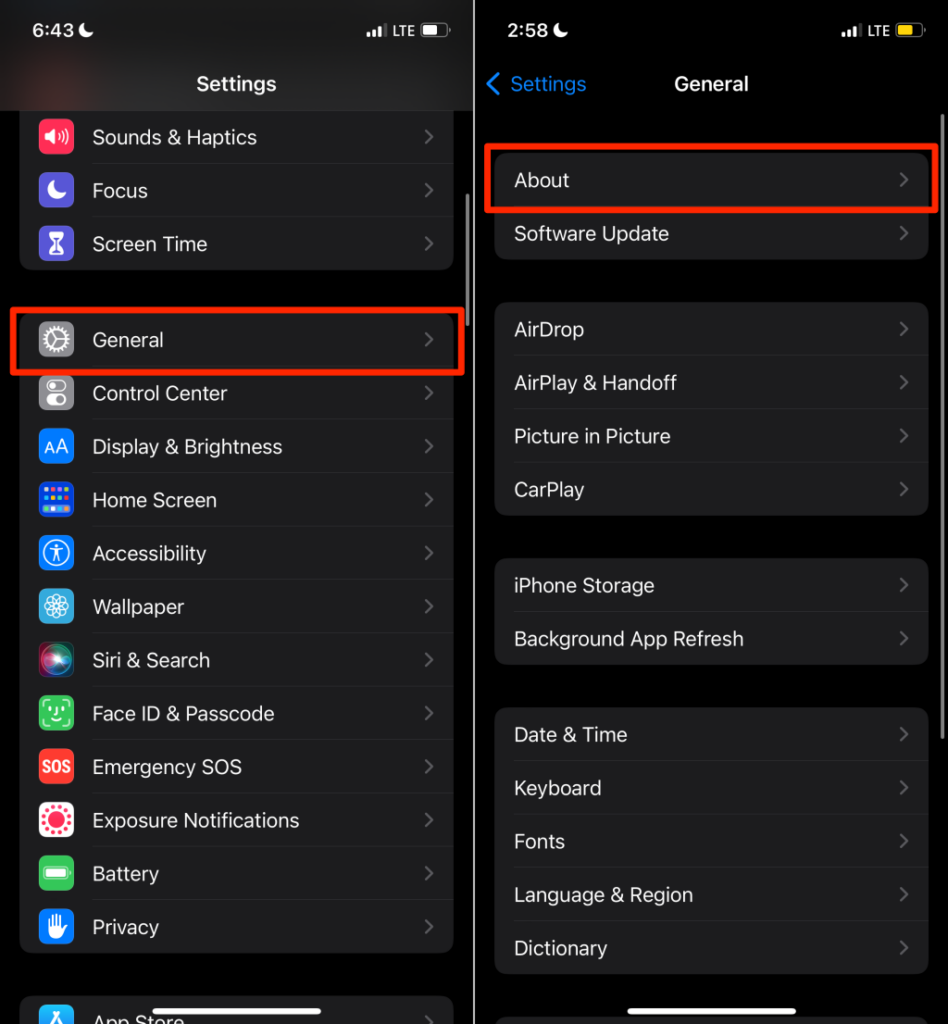 11. أعد تشغيل هاتفك
11. أعد تشغيل هاتفك
قد يكون إجراء إعادة تشغيل الجهاز بمثابة حل سهل آخر. اضغط مع الاستمرار على زر جانبي + رفع مستوى الصوت أو خفض مستوى الصوت زر وتحريك الشريحة لإيقاف التشغيل شريط التمرير إلى اليمين.
بدلا من ذلك، انتقل إلى إعدادات > عام > اغلق، حرك شريط التمرير إلى اليمين، وانتظر لمدة 15 ثانية تقريبًا حتى يتم إيقاف تشغيل جهاز iPhone الخاص بك تمامًا.
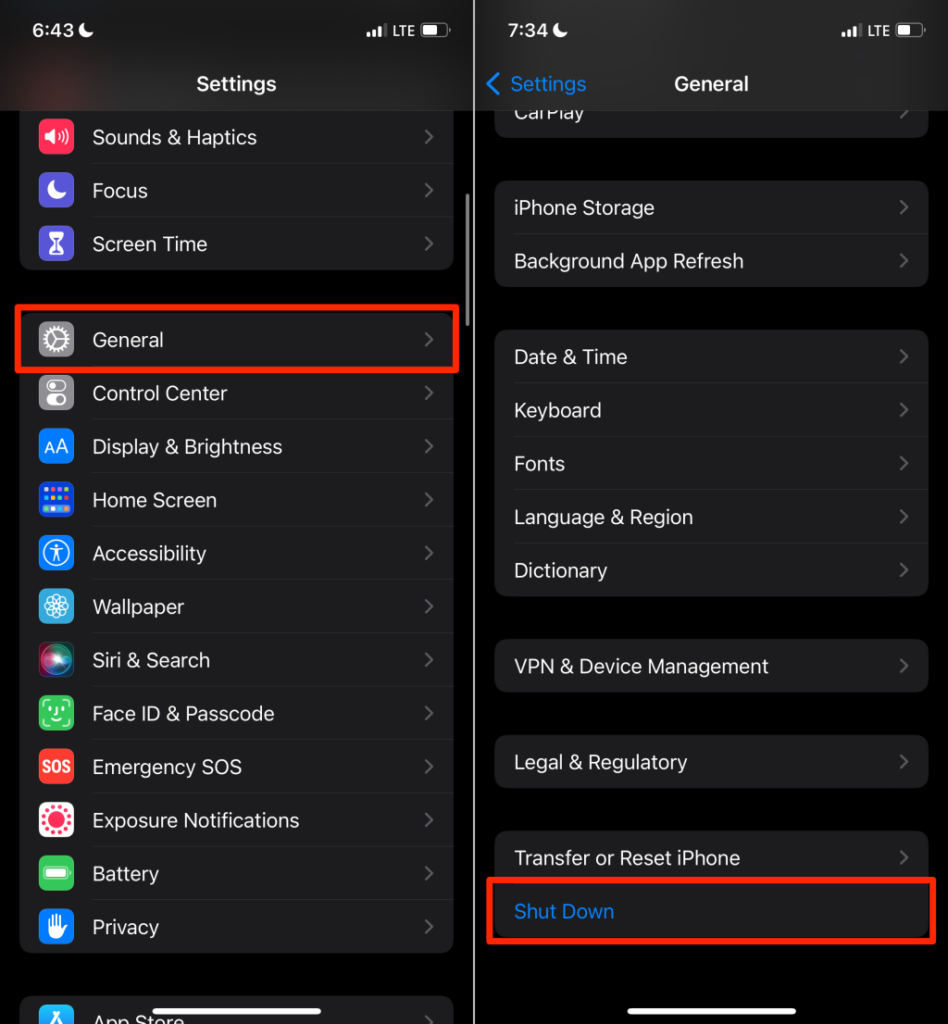 12. إعادة ضبط إعدادات الشبكة
12. إعادة ضبط إعدادات الشبكة
قد تؤدي المشكلات المتعلقة بالتكوينات الخلوية أو تكوينات الشبكة لجهاز iPhone إلى حدوث أخطاء في المراسلة. قم بإجراء إعادة ضبط الشبكة إذا كان جهاز iPhone الخاص بك لا يزال لا يرسل رسائل نصية.
ملحوظة: لا تؤدي إعادة تعيين الشبكة إلى إرجاع تفضيلات الشبكة الخلوية إلى إعدادات المصنع الافتراضية فحسب. تتم أيضًا إعادة تعيين مكونات الشبكة الأخرى مثل Wi-Fi (الشبكات وكلمات المرور) وإعدادات VPN واتصالات Bluetooth.
- يفتح إعدادات، اختر عام، مقبض نقل أو إعادة تعيين iPhone، وحدد إعادة ضبط.
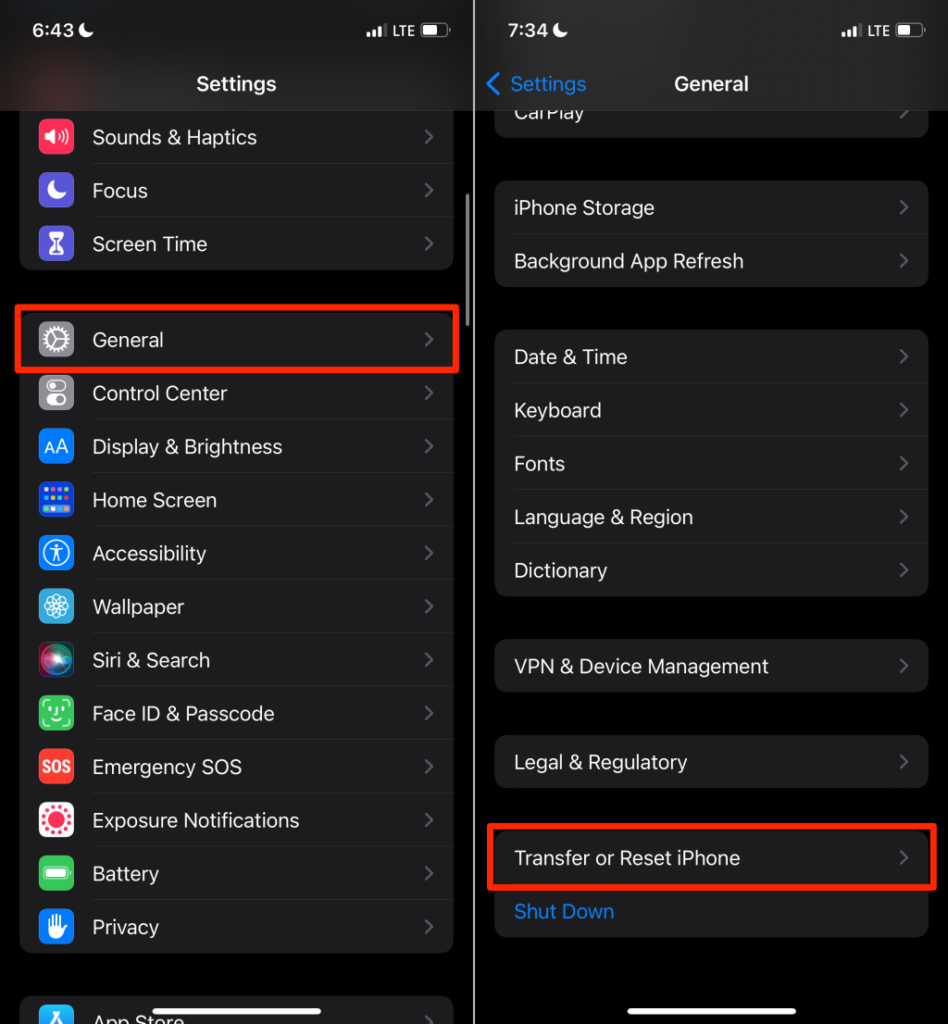
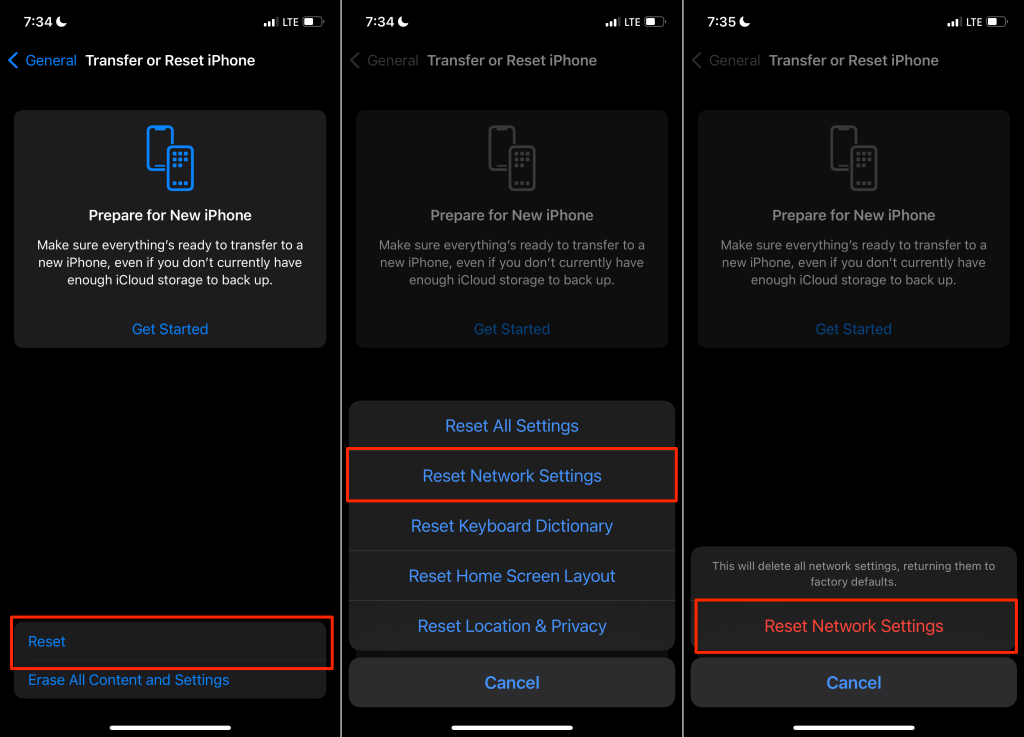 13. قم بتحديث أو خفض مستوى جهاز iPhone الخاص بك
13. قم بتحديث أو خفض مستوى جهاز iPhone الخاص بك
غالبًا ما يأتي إصدار iOS المثبت على جهاز iPhone الخاص بك مزودًا بمشكلات لا تعرفها. على سبيل المثال، كان لدى iOS 14.2 أخطاء تمنع استلام رسائل الوسائط المتعددة وإشعارات الرسائل على iPhone. قامت شركة Apple منذ ذلك الحين بإصلاح الخلل باستخدام دائرة الرقابة الداخلية 14.2.1 و دائرة الرقابة الداخلية 14.3.
إذا لم يكن جهاز iPhone الخاص بك يرسل رسائل نصية، فقد يؤدي تثبيت تحديث iOS إلى حل المشكلة. قم بتوصيل جهاز iPhone الخاص بك بشبكة Wi-Fi واتبع الخطوات أدناه لتثبيت تحديث iOS.
اذهب الى إعدادات > عام > تحديث البرنامج لتثبيت أحدث إصدار من iOS متوفر لجهاز iPhone الخاص بك.
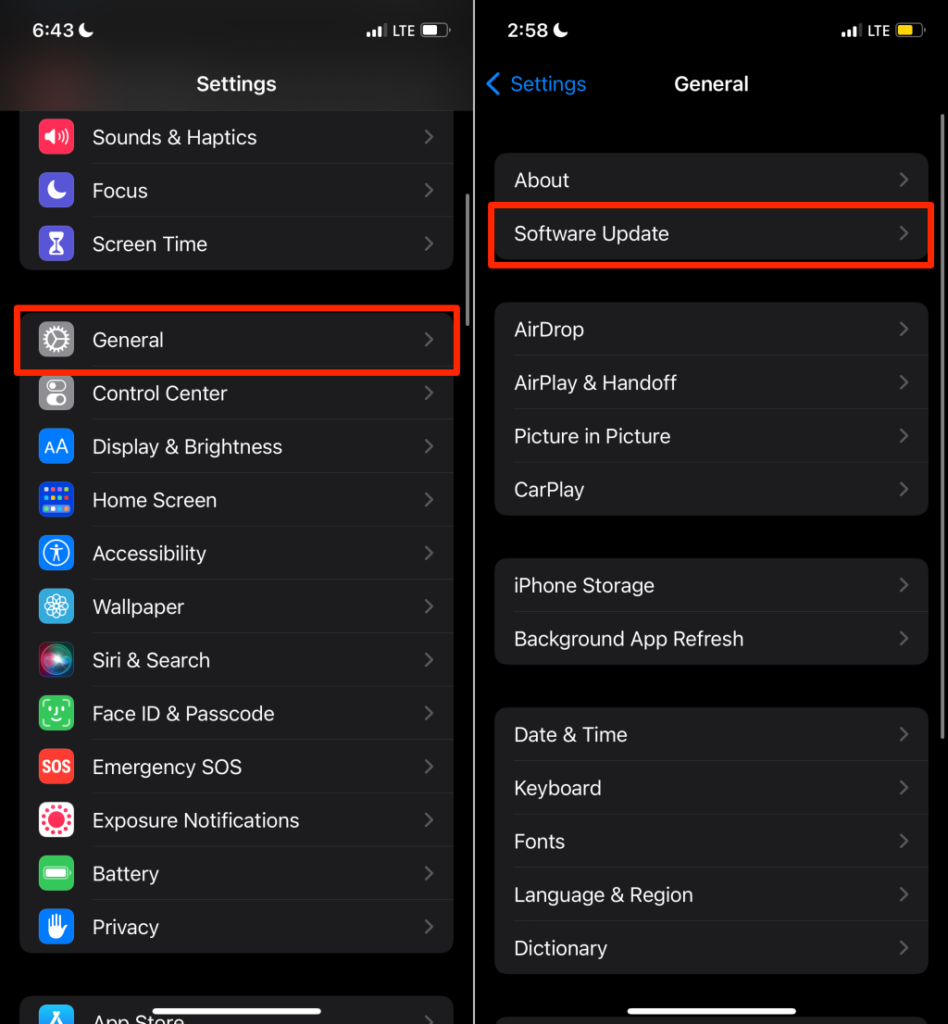 اتصل بشركة الاتصالات الخلوية الخاصة بك
اتصل بشركة الاتصالات الخلوية الخاصة بك
ربما يواجه مشغل الهاتف الخليوي الخاص بك فترة توقف مؤقتة في الخدمة. أو ربما لا تدعم خطة البيانات الخلوية الخاصة بك رسائل الوسائط المتعددة. يجب أن نذكر أن مشكلات الأجهزة (على سبيل المثال، منفذ/علبة بطاقة SIM التالفة، والهوائي الخلوي الخاطئ، وما إلى ذلك) يمكن أن تسبب هذه المشكلة أيضًا.
إذا استمرت المشكلة، فاتصل بشركة الاتصالات الخلوية، أو دعم Apple، أو قم بزيارة متجر Apple قريب، أو تحديد موعد Genius Bar لفحص جهاز iPhone الخاص بك بحثًا عن أضرار في الأجهزة.



